radio OPEL MOKKA X 2018 ÄŠpaÅĄnieka rokasgrÄmata (in Latvian)
[x] Cancel search | Manufacturer: OPEL, Model Year: 2018, Model line: MOKKA X, Model: OPEL MOKKA X 2018Pages: 163, PDF Size: 2.6 MB
Page 25 of 163
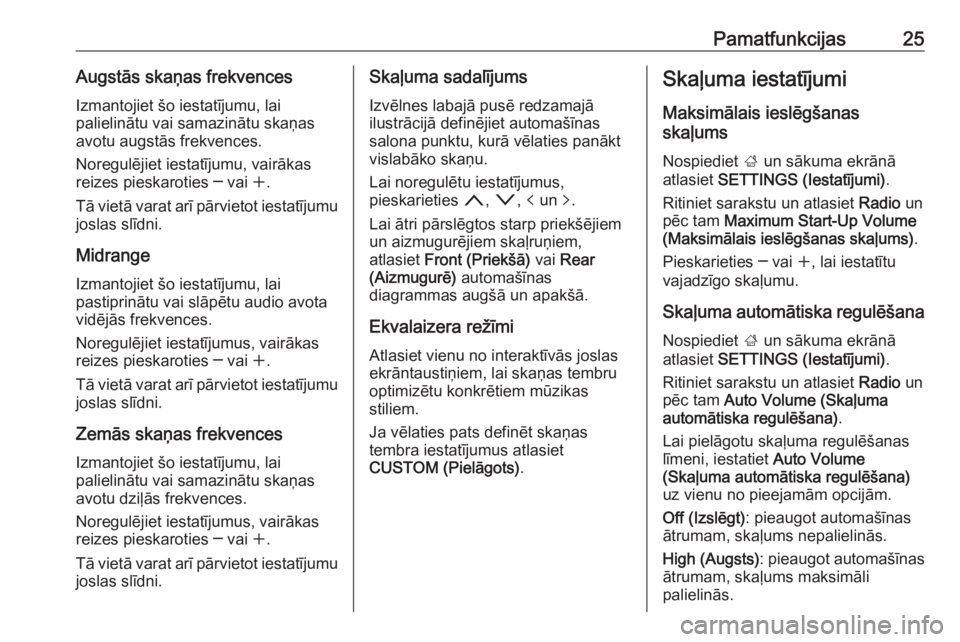
Pamatfunkcijas25AugstÄs skaÅas frekvencesIzmantojiet ÅĄo iestatÄŦjumu, lai
palielinÄtu vai samazinÄtu skaÅas
avotu augstÄs frekvences.
NoregulÄjiet iestatÄŦjumu, vairÄkas
reizes pieskaroties â vai w.
TÄ vietÄ varat arÄŦ pÄrvietot iestatÄŦjumu
joslas slÄŦdni.
Midrange Izmantojiet ÅĄo iestatÄŦjumu, lai
pastiprinÄtu vai slÄpÄtu audio avota
vidÄjÄs frekvences.
NoregulÄjiet iestatÄŦjumus, vairÄkas
reizes pieskaroties â vai w.
TÄ vietÄ varat arÄŦ pÄrvietot iestatÄŦjumu
joslas slÄŦdni.
ZemÄs skaÅas frekvences Izmantojiet ÅĄo iestatÄŦjumu, lai
palielinÄtu vai samazinÄtu skaÅas
avotu dziÄžÄs frekvences.
NoregulÄjiet iestatÄŦjumus, vairÄkas
reizes pieskaroties â vai w.
TÄ vietÄ varat arÄŦ pÄrvietot iestatÄŦjumu
joslas slÄŦdni.SkaÄžuma sadalÄŦjums
IzvÄlnes labajÄ pusÄ redzamajÄ
ilustrÄcijÄ definÄjiet automaÅĄÄŦnas
salona punktu, kurÄ vÄlaties panÄkt
vislabÄko skaÅu.
Lai noregulÄtu iestatÄŦjumus,
pieskarieties n, o , p un q.
Lai Ätri pÄrslÄgtos starp priekÅĄÄjiem
un aizmugurÄjiem skaÄžruÅiem,
atlasiet Front (PriekÅĄÄ) vai Rear
(AizmugurÄ) automaÅĄÄŦnas
diagrammas augÅĄÄ un apakÅĄÄ.
Ekvalaizera reÅūÄŦmi Atlasiet vienu no interaktÄŦvÄs joslas
ekrÄntaustiÅiem, lai skaÅas tembru
optimizÄtu konkrÄtiem mÅŦzikas
stiliem.
Ja vÄlaties pats definÄt skaÅas
tembra iestatÄŦjumus atlasiet
CUSTOM (PielÄgots) .SkaÄžuma iestatÄŦjumi
MaksimÄlais ieslÄgÅĄanas
skaÄžums
Nospiediet ; un sÄkuma ekrÄnÄ
atlasiet SETTINGS (IestatÄŦjumi) .
Ritiniet sarakstu un atlasiet Radio un
pÄc tam Maximum Start-Up Volume
(MaksimÄlais ieslÄgÅĄanas skaÄžums) .
Pieskarieties â vai w, lai iestatÄŦtu
vajadzÄŦgo skaÄžumu.
SkaÄžuma automÄtiska regulÄÅĄana
Nospiediet ; un sÄkuma ekrÄnÄ
atlasiet SETTINGS (IestatÄŦjumi) .
Ritiniet sarakstu un atlasiet Radio un
pÄc tam Auto Volume (SkaÄžuma
automÄtiska regulÄÅĄana) .
Lai pielÄgotu skaÄžuma regulÄÅĄanas
lÄŦmeni, iestatiet Auto Volume
(SkaÄžuma automÄtiska regulÄÅĄana)
uz vienu no pieejamÄm opcijÄm.
Off (IzslÄgt) : pieaugot automaÅĄÄŦnas
Ätrumam, skaÄžums nepalielinÄs.
High (Augsts) : pieaugot automaÅĄÄŦnas
Ätrumam, skaÄžums maksimÄli
palielinÄs.
Page 29 of 163

Pamatfunkcijas29Radio iestatÄŦjumu atjaunoÅĄana
Atlasiet Restore Radio Settings
(Atjaunot radio iestatÄŦjumus) , lai
atiestatÄŦtu ÅĄÄdus datus:
â skaÅas tembra iestatÄŦjumi
â skaÄžuma iestatÄŦjumi
â runas iestatÄŦjumi
â lietojumprogrammu josla
â kontaktinformÄcijas avoti
Tiek parÄdÄŦts brÄŦdinÄjuma ziÅojums.
Atlasiet Restore (Atjaunot) .
IestatÄŦjumi tiek atiestatÄŦti.
ProgrammatÅŦras informÄcija Nospiediet ; un sÄkuma ekrÄnÄ
atlasiet SETTINGS (IestatÄŦjumi) .
Ritiniet sarakstu un atlasiet Software
Information (ProgrammatÅŦras
informÄcija) .
Tiek parÄdÄŦta informÄcija par visu
sistÄmÄ ielÄdÄto lietojumprogrammu
versiju numuriem.
SistÄmas atjauninÄÅĄana
Lai atjauninÄtu sistÄmas
programmatÅŦru, sazinieties ar
servisu.
Page 30 of 163
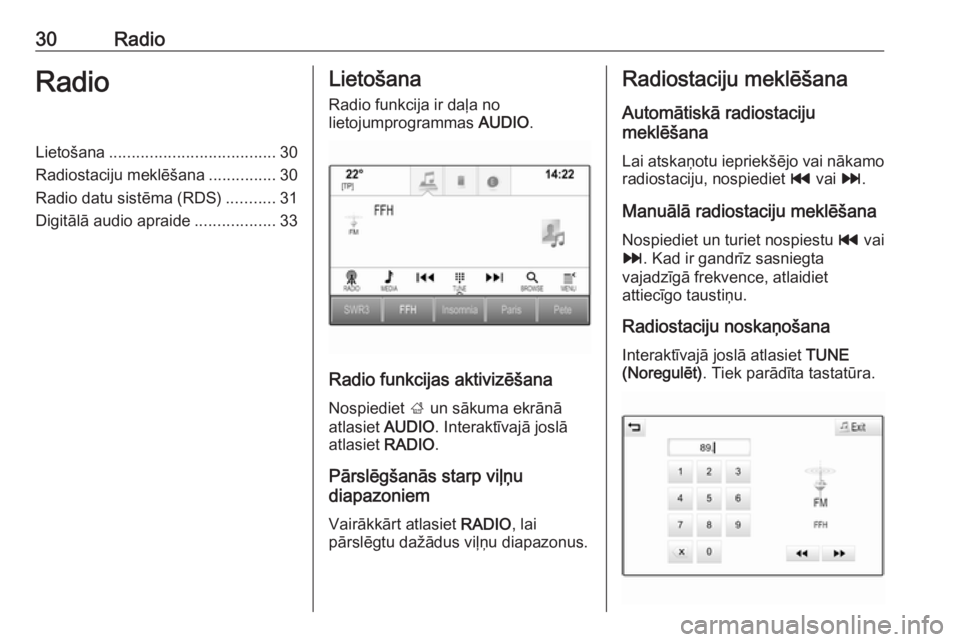
30RadioRadioLietoÅĄana..................................... 30
Radiostaciju meklÄÅĄana ...............30
Radio datu sistÄma (RDS) ...........31
DigitÄlÄ audio apraide ..................33LietoÅĄana
Radio funkcija ir daÄža no
lietojumprogrammas AUDIO.
Radio funkcijas aktivizÄÅĄana
Nospiediet ; un sÄkuma ekrÄnÄ
atlasiet AUDIO. InteraktÄŦvajÄ joslÄ
atlasiet RADIO.
PÄrslÄgÅĄanÄs starp viÄžÅu
diapazoniem
VairÄkkÄrt atlasiet RADIO, lai
pÄrslÄgtu daÅūÄdus viÄžÅu diapazonus.
Radiostaciju meklÄÅĄana
AutomÄtiskÄ radiostaciju
meklÄÅĄana
Lai atskaÅotu iepriekÅĄÄjo vai nÄkamo
radiostaciju, nospiediet t vai v.
ManuÄlÄ radiostaciju meklÄÅĄana
Nospiediet un turiet nospiestu t vai
v . Kad ir gandrÄŦz sasniegta
vajadzÄŦgÄ frekvence, atlaidiet
attiecÄŦgo taustiÅu.
Radiostaciju noskaÅoÅĄana
InteraktÄŦvajÄ joslÄ atlasiet TUNE
(NoregulÄt) . Tiek parÄdÄŦta tastatÅŦra.
Page 31 of 163
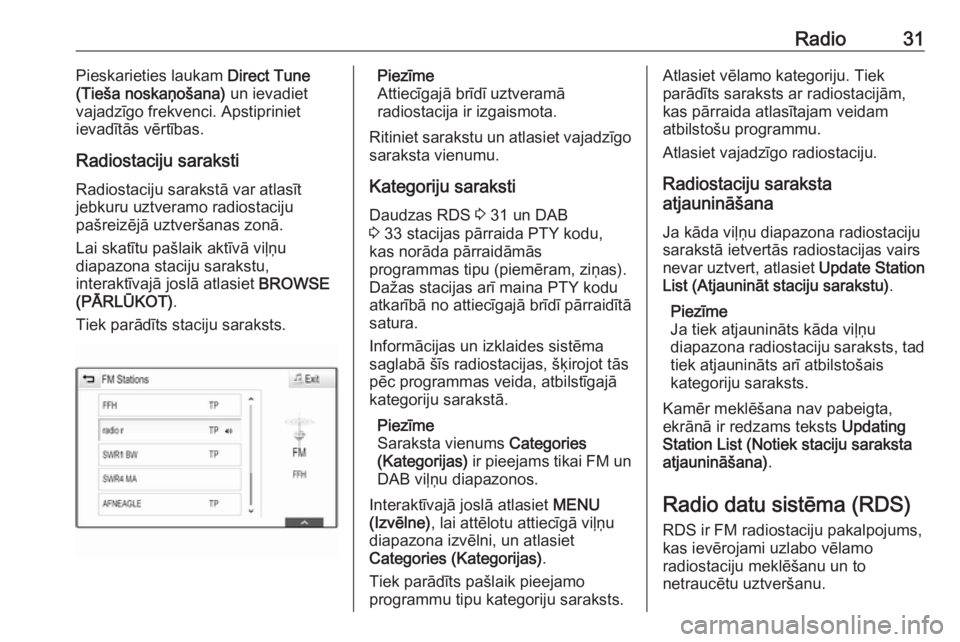
Radio31Pieskarieties laukam Direct Tune
(TieÅĄa noskaÅoÅĄana) un ievadiet
vajadzÄŦgo frekvenci. Apstipriniet
ievadÄŦtÄs vÄrtÄŦbas.
Radiostaciju saraksti
Radiostaciju sarakstÄ var atlasÄŦt
jebkuru uztveramo radiostaciju
paÅĄreizÄjÄ uztverÅĄanas zonÄ.
Lai skatÄŦtu paÅĄlaik aktÄŦvÄ viÄžÅu
diapazona staciju sarakstu,
interaktÄŦvajÄ joslÄ atlasiet BROWSE
(PÄRLÅŠKOT) .
Tiek parÄdÄŦts staciju saraksts.PiezÄŦme
AttiecÄŦgajÄ brÄŦdÄŦ uztveramÄ
radiostacija ir izgaismota.
Ritiniet sarakstu un atlasiet vajadzÄŦgo
saraksta vienumu.
Kategoriju saraksti
Daudzas RDS 3 31 un DAB
3 33 stacijas pÄrraida PTY kodu,
kas norÄda pÄrraidÄmÄs
programmas tipu (piemÄram, ziÅas).
DaÅūas stacijas arÄŦ maina PTY kodu
atkarÄŦbÄ no attiecÄŦgajÄ brÄŦdÄŦ pÄrraidÄŦtÄ
satura.
InformÄcijas un izklaides sistÄma
saglabÄ ÅĄÄŦs radiostacijas, ÅĄÄ·irojot tÄs pÄc programmas veida, atbilstÄŦgajÄ
kategoriju sarakstÄ.
PiezÄŦme
Saraksta vienums Categories
(Kategorijas) ir pieejams tikai FM un
DAB viÄžÅu diapazonos.
InteraktÄŦvajÄ joslÄ atlasiet MENU
(IzvÄlne) , lai attÄlotu attiecÄŦgÄ viÄžÅu
diapazona izvÄlni, un atlasiet
Categories (Kategorijas) .
Tiek parÄdÄŦts paÅĄlaik pieejamo
programmu tipu kategoriju saraksts.Atlasiet vÄlamo kategoriju. Tiek
parÄdÄŦts saraksts ar radiostacijÄm,
kas pÄrraida atlasÄŦtajam veidam
atbilstoÅĄu programmu.
Atlasiet vajadzÄŦgo radiostaciju.
Radiostaciju saraksta
atjauninÄÅĄana
Ja kÄda viÄžÅu diapazona radiostaciju
sarakstÄ ietvertÄs radiostacijas vairs
nevar uztvert, atlasiet Update Station
List (AtjauninÄt staciju sarakstu) .
PiezÄŦme
Ja tiek atjauninÄts kÄda viÄžÅu
diapazona radiostaciju saraksts, tad
tiek atjauninÄts arÄŦ atbilstoÅĄais
kategoriju saraksts.
KamÄr meklÄÅĄana nav pabeigta,
ekrÄnÄ ir redzams teksts Updating
Station List (Notiek staciju saraksta
atjauninÄÅĄana) .
Radio datu sistÄma (RDS) RDS ir FM radiostaciju pakalpojums,
kas ievÄrojami uzlabo vÄlamo
radiostaciju meklÄÅĄanu un to
netraucÄtu uztverÅĄanu.
Page 32 of 163
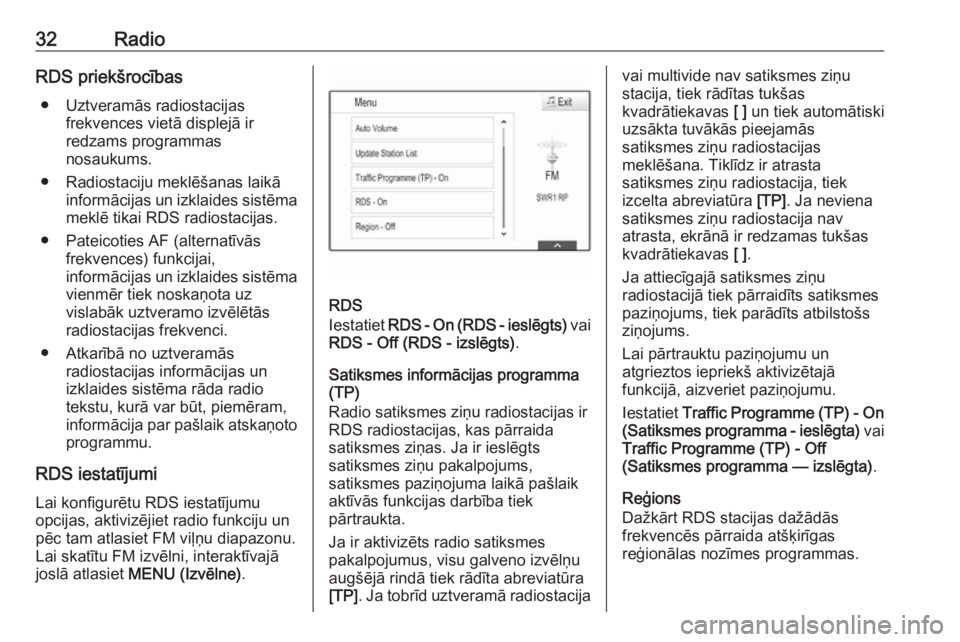
32RadioRDS priekÅĄrocÄŦbasâ UztveramÄs radiostacijas frekvences vietÄ displejÄ ir
redzams programmas
nosaukums.
â Radiostaciju meklÄÅĄanas laikÄ informÄcijas un izklaides sistÄmameklÄ tikai RDS radiostacijas.
â Pateicoties AF (alternatÄŦvÄs frekvences) funkcijai,
informÄcijas un izklaides sistÄma
vienmÄr tiek noskaÅota uz
vislabÄk uztveramo izvÄlÄtÄs
radiostacijas frekvenci.
â AtkarÄŦbÄ no uztveramÄs radiostacijas informÄcijas un
izklaides sistÄma rÄda radio
tekstu, kurÄ var bÅŦt, piemÄram,
informÄcija par paÅĄlaik atskaÅoto programmu.
RDS iestatÄŦjumi Lai konfigurÄtu RDS iestatÄŦjumu
opcijas, aktivizÄjiet radio funkciju un
pÄc tam atlasiet FM viÄžÅu diapazonu.
Lai skatÄŦtu FM izvÄlni, interaktÄŦvajÄ
joslÄ atlasiet MENU (IzvÄlne) .
RDS
Iestatiet RDS - On (RDS - ieslÄgts) vai
RDS - Off (RDS - izslÄgts) .
Satiksmes informÄcijas programma
(TP)
Radio satiksmes ziÅu radiostacijas ir RDS radiostacijas, kas pÄrraida
satiksmes ziÅas. Ja ir ieslÄgts
satiksmes ziÅu pakalpojums,
satiksmes paziÅojuma laikÄ paÅĄlaik
aktÄŦvÄs funkcijas darbÄŦba tiek
pÄrtraukta.
Ja ir aktivizÄts radio satiksmes
pakalpojumus, visu galveno izvÄlÅu augÅĄÄjÄ rindÄ tiek rÄdÄŦta abreviatÅŦra
[TP] . Ja tobrÄŦd uztveramÄ radiostacija
vai multivide nav satiksmes ziÅu
stacija, tiek rÄdÄŦtas tukÅĄas
kvadrÄtiekavas [ ] un tiek automÄtiski
uzsÄkta tuvÄkÄs pieejamÄs
satiksmes ziÅu radiostacijas
meklÄÅĄana. TiklÄŦdz ir atrasta
satiksmes ziÅu radiostacija, tiek
izcelta abreviatÅŦra [TP]. Ja neviena
satiksmes ziÅu radiostacija nav
atrasta, ekrÄnÄ ir redzamas tukÅĄas
kvadrÄtiekavas [ ].
Ja attiecÄŦgajÄ satiksmes ziÅu
radiostacijÄ tiek pÄrraidÄŦts satiksmes
paziÅojums, tiek parÄdÄŦts atbilstoÅĄs
ziÅojums.
Lai pÄrtrauktu paziÅojumu un
atgrieztos iepriekÅĄ aktivizÄtajÄ
funkcijÄ, aizveriet paziÅojumu.
Iestatiet Traffic Programme (TP) - On
(Satiksmes programma - ieslÄgta) vai
Traffic Programme (TP) - Off
(Satiksmes programma â izslÄgta) .
ReÄĢions
DaÅūkÄrt RDS stacijas daÅūÄdÄs
frekvencÄs pÄrraida atÅĄÄ·irÄŦgas
reÄĢionÄlas nozÄŦmes programmas.
Page 33 of 163
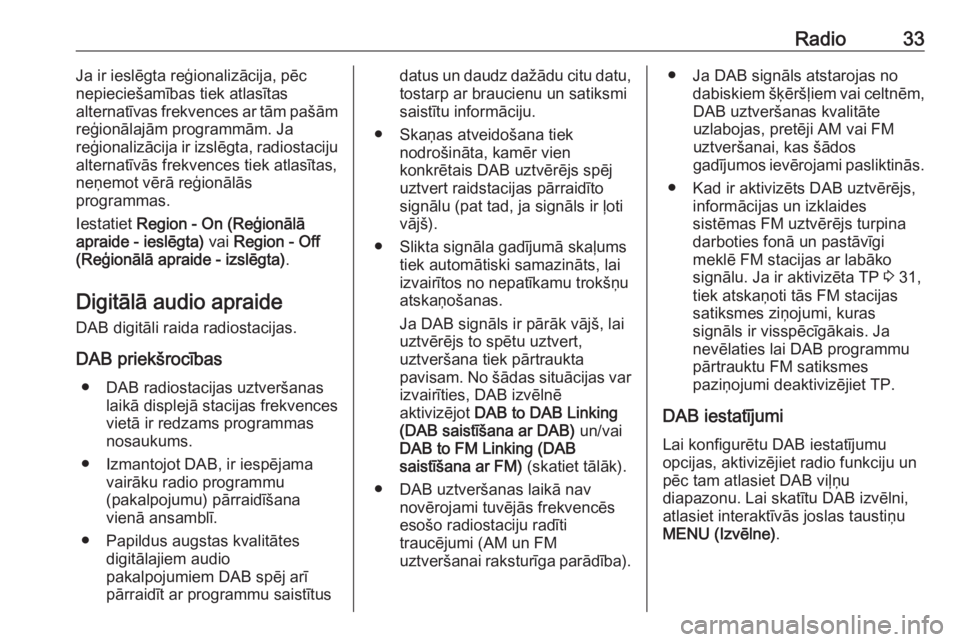
Radio33Ja ir ieslÄgta reÄĢionalizÄcija, pÄc
nepiecieÅĄamÄŦbas tiek atlasÄŦtas
alternatÄŦvas frekvences ar tÄm paÅĄÄm
reÄĢionÄlajÄm programmÄm. Ja
reÄĢionalizÄcija ir izslÄgta, radiostaciju
alternatÄŦvÄs frekvences tiek atlasÄŦtas,
neÅemot vÄrÄ reÄĢionÄlÄs
programmas.
Iestatiet Region - On (ReÄĢionÄlÄ
apraide - ieslÄgta) vai Region - Off
(ReÄĢionÄlÄ apraide - izslÄgta) .
DigitÄlÄ audio apraide DAB digitÄli raida radiostacijas.
DAB priekÅĄrocÄŦbas â DAB radiostacijas uztverÅĄanas laikÄ displejÄ stacijas frekvences
vietÄ ir redzams programmas nosaukums.
â Izmantojot DAB, ir iespÄjama vairÄku radio programmu
(pakalpojumu) pÄrraidÄŦÅĄana
vienÄ ansamblÄŦ.
â Papildus augstas kvalitÄtes digitÄlajiem audio
pakalpojumiem DAB spÄj arÄŦ
pÄrraidÄŦt ar programmu saistÄŦtusdatus un daudz daÅūÄdu citu datu,
tostarp ar braucienu un satiksmi
saistÄŦtu informÄciju.
â SkaÅas atveidoÅĄana tiek nodroÅĄinÄta, kamÄr vien
konkrÄtais DAB uztvÄrÄjs spÄj
uztvert raidstacijas pÄrraidÄŦto
signÄlu (pat tad, ja signÄls ir Äžoti
vÄjÅĄ).
â Slikta signÄla gadÄŦjumÄ skaÄžums tiek automÄtiski samazinÄts, lai
izvairÄŦtos no nepatÄŦkamu trokÅĄÅu
atskaÅoÅĄanas.
Ja DAB signÄls ir pÄrÄk vÄjÅĄ, lai uztvÄrÄjs to spÄtu uztvert,
uztverÅĄana tiek pÄrtraukta
pavisam. No ÅĄÄdas situÄcijas var izvairÄŦties, DAB izvÄlnÄ
aktivizÄjot DAB to DAB Linking
(DAB saistÄŦÅĄana ar DAB) un/vai
DAB to FM Linking (DAB
saistÄŦÅĄana ar FM) (skatiet tÄlÄk).
â DAB uztverÅĄanas laikÄ nav novÄrojami tuvÄjÄs frekvencÄs
esoÅĄo radiostaciju radÄŦti
traucÄjumi (AM un FM
uztverÅĄanai raksturÄŦga parÄdÄŦba).â Ja DAB signÄls atstarojas no dabiskiem ÅĄÄ·ÄrÅĄÄžiem vai celtnÄm,DAB uztverÅĄanas kvalitÄte
uzlabojas, pretÄji AM vai FM
uztverÅĄanai, kas ÅĄÄdos
gadÄŦjumos ievÄrojami pasliktinÄs.
â Kad ir aktivizÄts DAB uztvÄrÄjs, informÄcijas un izklaides
sistÄmas FM uztvÄrÄjs turpina
darboties fonÄ un pastÄvÄŦgi
meklÄ FM stacijas ar labÄko
signÄlu. Ja ir aktivizÄta TP 3 31,
tiek atskaÅoti tÄs FM stacijas
satiksmes ziÅojumi, kuras
signÄls ir visspÄcÄŦgÄkais. Ja
nevÄlaties lai DAB programmu
pÄrtrauktu FM satiksmes
paziÅojumi deaktivizÄjiet TP.
DAB iestatÄŦjumi Lai konfigurÄtu DAB iestatÄŦjumu
opcijas, aktivizÄjiet radio funkciju un
pÄc tam atlasiet DAB viÄžÅu
diapazonu. Lai skatÄŦtu DAB izvÄlni,
atlasiet interaktÄŦvÄs joslas taustiÅu
MENU (IzvÄlne) .
Page 34 of 163
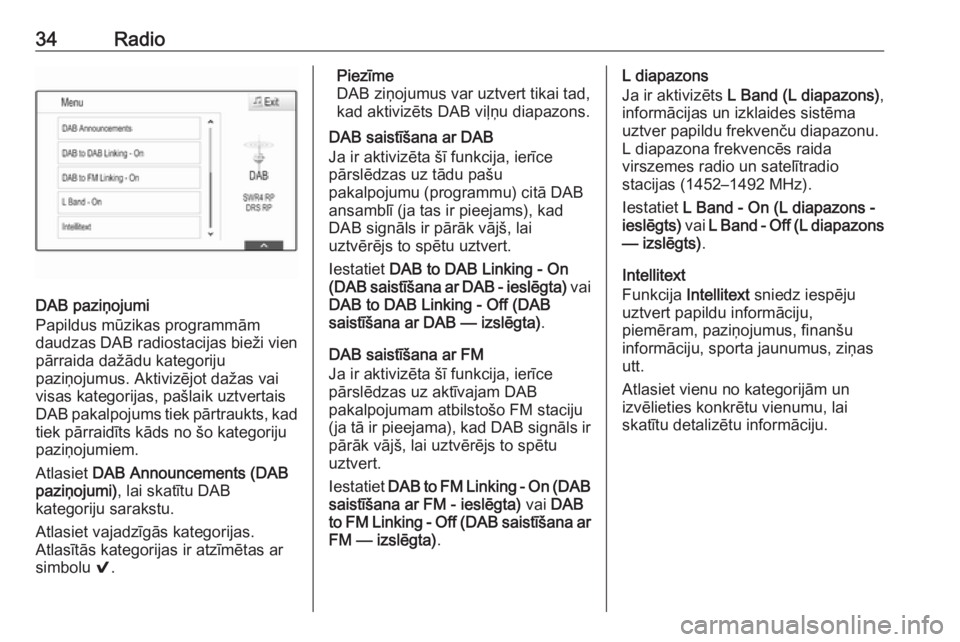
34Radio
DAB paziÅojumi
Papildus mÅŦzikas programmÄm
daudzas DAB radiostacijas bieÅūi vien pÄrraida daÅūÄdu kategoriju
paziÅojumus. AktivizÄjot daÅūas vai visas kategorijas, paÅĄlaik uztvertaisDAB pakalpojums tiek pÄrtraukts, kad
tiek pÄrraidÄŦts kÄds no ÅĄo kategoriju paziÅojumiem.
Atlasiet DAB Announcements (DAB
paziÅojumi) , lai skatÄŦtu DAB
kategoriju sarakstu.
Atlasiet vajadzÄŦgÄs kategorijas.
AtlasÄŦtÄs kategorijas ir atzÄŦmÄtas ar
simbolu 9.
PiezÄŦme
DAB ziÅojumus var uztvert tikai tad,
kad aktivizÄts DAB viÄžÅu diapazons.
DAB saistÄŦÅĄana ar DAB
Ja ir aktivizÄta ÅĄÄŦ funkcija, ierÄŦce
pÄrslÄdzas uz tÄdu paÅĄu
pakalpojumu (programmu) citÄ DAB
ansamblÄŦ (ja tas ir pieejams), kad
DAB signÄls ir pÄrÄk vÄjÅĄ, lai
uztvÄrÄjs to spÄtu uztvert.
Iestatiet DAB to DAB Linking - On
(DAB saistÄŦÅĄana ar DAB - ieslÄgta) vai
DAB to DAB Linking - Off (DAB
saistÄŦÅĄana ar DAB â izslÄgta) .
DAB saistÄŦÅĄana ar FM Ja ir aktivizÄta ÅĄÄŦ funkcija, ierÄŦce
pÄrslÄdzas uz aktÄŦvajam DAB
pakalpojumam atbilstoÅĄo FM staciju (ja tÄ ir pieejama), kad DAB signÄls ir pÄrÄk vÄjÅĄ, lai uztvÄrÄjs to spÄtu
uztvert.
Iestatiet DAB to FM Linking - On (DAB
saistÄŦÅĄana ar FM - ieslÄgta) vai DAB
to FM Linking - Off (DAB saistÄŦÅĄana ar
FM â izslÄgta) .L diapazons
Ja ir aktivizÄts L Band (L diapazons) ,
informÄcijas un izklaides sistÄma
uztver papildu frekvenÄu diapazonu. L diapazona frekvencÄs raida
virszemes radio un satelÄŦtradio
stacijas (1452â1492 MHz).
Iestatiet L Band - On (L diapazons -
ieslÄgts) vai L Band - Off (L diapazons
â izslÄgts) .
Intellitext
Funkcija Intellitext sniedz iespÄju
uztvert papildu informÄciju,
piemÄram, paziÅojumus, finanÅĄu
informÄciju, sporta jaunumus, ziÅas
utt.
Atlasiet vienu no kategorijÄm un
izvÄlieties konkrÄtu vienumu, lai
skatÄŦtu detalizÄtu informÄciju.
Page 42 of 163
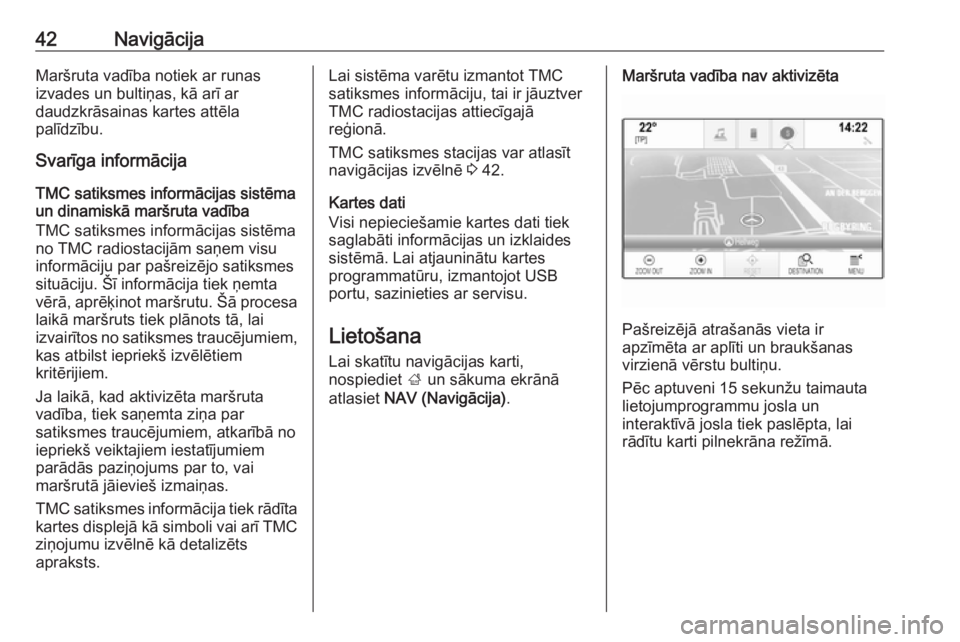
42NavigÄcijaMarÅĄruta vadÄŦba notiek ar runas
izvades un bultiÅas, kÄ arÄŦ ar
daudzkrÄsainas kartes attÄla
palÄŦdzÄŦbu.
SvarÄŦga informÄcija
TMC satiksmes informÄcijas sistÄmaun dinamiskÄ marÅĄruta vadÄŦba
TMC satiksmes informÄcijas sistÄma
no TMC radiostacijÄm saÅem visu informÄciju par paÅĄreizÄjo satiksmes
situÄciju. Å ÄŦ informÄcija tiek Åemta
vÄrÄ, aprÄÄ·inot marÅĄrutu. Å Ä procesa
laikÄ marÅĄruts tiek plÄnots tÄ, lai
izvairÄŦtos no satiksmes traucÄjumiem, kas atbilst iepriekÅĄ izvÄlÄtiem
kritÄrijiem.
Ja laikÄ, kad aktivizÄta marÅĄruta
vadÄŦba, tiek saÅemta ziÅa par
satiksmes traucÄjumiem, atkarÄŦbÄ no
iepriekÅĄ veiktajiem iestatÄŦjumiem
parÄdÄs paziÅojums par to, vai
marÅĄrutÄ jÄievieÅĄ izmaiÅas.
TMC satiksmes informÄcija tiek rÄdÄŦta
kartes displejÄ kÄ simboli vai arÄŦ TMC ziÅojumu izvÄlnÄ kÄ detalizÄts
apraksts.Lai sistÄma varÄtu izmantot TMC
satiksmes informÄciju, tai ir jÄuztver
TMC radiostacijas attiecÄŦgajÄ
reÄĢionÄ.
TMC satiksmes stacijas var atlasÄŦt
navigÄcijas izvÄlnÄ 3 42.
Kartes dati
Visi nepiecieÅĄamie kartes dati tiek
saglabÄti informÄcijas un izklaides
sistÄmÄ. Lai atjauninÄtu kartes
programmatÅŦru, izmantojot USB
portu, sazinieties ar servisu.
LietoÅĄana Lai skatÄŦtu navigÄcijas karti,
nospiediet ; un sÄkuma ekrÄnÄ
atlasiet NAV (NavigÄcija) .MarÅĄruta vadÄŦba nav aktivizÄta
PaÅĄreizÄjÄ atraÅĄanÄs vieta ir
apzÄŦmÄta ar aplÄŦti un braukÅĄanas
virzienÄ vÄrstu bultiÅu.
PÄc aptuveni 15 sekunÅūu taimauta
lietojumprogrammu josla un
interaktÄŦvÄ josla tiek paslÄpta, lai
rÄdÄŦtu karti pilnekrÄna reÅūÄŦmÄ.
Page 58 of 163

58NavigÄcijaSatiksmes ikonas kartÄ
Ja ir iestatÄŦta opcija Show Icons on
Map - On (RÄdÄŦt ikonas kartÄ â
ieslÄgts) , kartÄ tiek rÄdÄŦtas satiksmes
negadÄŦjumu ikonas ap paÅĄreizÄjo
atraÅĄanÄs vietu un marÅĄrutÄ.
Iestatiet Show Icons on Map - On
(RÄdÄŦt ikonas kartÄ â ieslÄgts) vai
Show Icons on Map - Off (RÄdÄŦt
ikonas kartÄ â izslÄgts) .
Satiksme marÅĄrutÄ
Å ajÄ apakÅĄizvÄlnÄ ir ietverti
iestatÄŦjumi par to, kÄ sistÄma rÄŦkojas,
ja pirms marÅĄruta vadÄŦbas vai tÄs
laikÄ rodas satiksmes incidenti.
Atlasiet Traffic Routing Preferences
(Satiksmes marÅĄrutu preferences) , lai
skatÄŦtu attiecÄŦgo apakÅĄizvÄlni.
Ja vÄlaties parasti izvairÄŦties no lÄnas satiksmes, iestatiet opciju Avoid Slow
Traffic (Apbraukt lÄnu satiksmi) uz On
(IeslÄgt) .
Atlasiet Automatically Avoid Traffic
(AutomÄtiski apbraukt satiksmi) vai
Ask Me before Avoiding (JautÄt pirms
apbraukÅĄanas) .Satiksmes incidentu veidi
Atlasiet Traffic Types (Satiksmes
veidi) , lai skatÄŦtu attiecÄŦgo
apakÅĄizvÄlni.
Atlasiet to satiksmes incidentu tipus,
no kuriem vÄlaties izvairÄŦties.
TMC stacijas
TMC radiostacijas sniedz informÄciju
par paÅĄreizÄjo satiksmes situÄciju
marÅĄrutÄ, kas tiek Åemta vÄrÄ,
aprÄÄ·inot marÅĄrutu.
PiezÄŦme
AtkarÄŦbÄ no valsts, kurÄ atrodaties,
TMC pakalpojumu papildina
informÄcijas un izklaides sistÄmÄ integrÄtÄ PayTMC funkcionalitÄte.
Atlasiet TMC Station (TMC stacija) ,
lai skatÄŦtu attiecÄŦgo apakÅĄizvÄlni.
NoklusÄjuma iestatÄŦjums ir Auto
(AutomÄtiski) , kur tiek Åemtas vÄrÄ
daÅūÄdas TMC stacijas.
Ja vÄlaties, lai tiktu uzraudzÄŦta kÄda konkrÄta TMC stacija, atlasiet
attiecÄŦgo staciju sarakstÄ.
Ja ÅĄÄŦ stacija vairs nav uztverama,
sistÄma pÄrslÄdzas atpakaÄž uz
funkciju Auto (AutomÄtiski) .MarÅĄruta iestatÄŦjumi
InteraktÄŦvajÄ joslÄ atlasiet MENU
(IzvÄlne) un pÄc tam atlasiet Routing
Preferences (MarÅĄruta preferences) ,
lai atvÄrtu attiecÄŦgo apakÅĄizvÄlni.
MarÅĄruta stils
Lai definÄtu, pÄc kÄdiem kritÄrijiem
var aprÄÄ·inÄt marÅĄrutu, atlasiet Route
Style (MarÅĄruta stils) .
SarakstÄ atlasiet Fast (Ätrs), Eco
Friendly (Ekonomisks) vai Short (ÄŠss) .
Ja ir atlasÄŦta opcija Eco Friendly
(Ekonomisks) , ekoloÄĢiskais marÅĄruta
stils var tikt pielÄgots automaÅĄÄŦnas
slodzei.
Atlasiet Edit Eco Profile (RediÄĢÄt
ekonomisko profilu) , lai skatÄŦtu
attiecÄŦgo apakÅĄizvÄlni.
VairÄkkÄrt atlasiet Roof Load (Jumta
slodze) un Trailer (Piekabe) , lai
pÄrslÄgtu pieejamÄs slodzes opcijas. Iestatiet opcijas pÄc
nepiecieÅĄamÄŦbas.
CeÄža atlasÄŦÅĄana
SarakstÄ atlasiet, kuri ceÄžu tipi var tikt
ietverti marÅĄruta aprÄÄ·inÄ.
Page 63 of 163
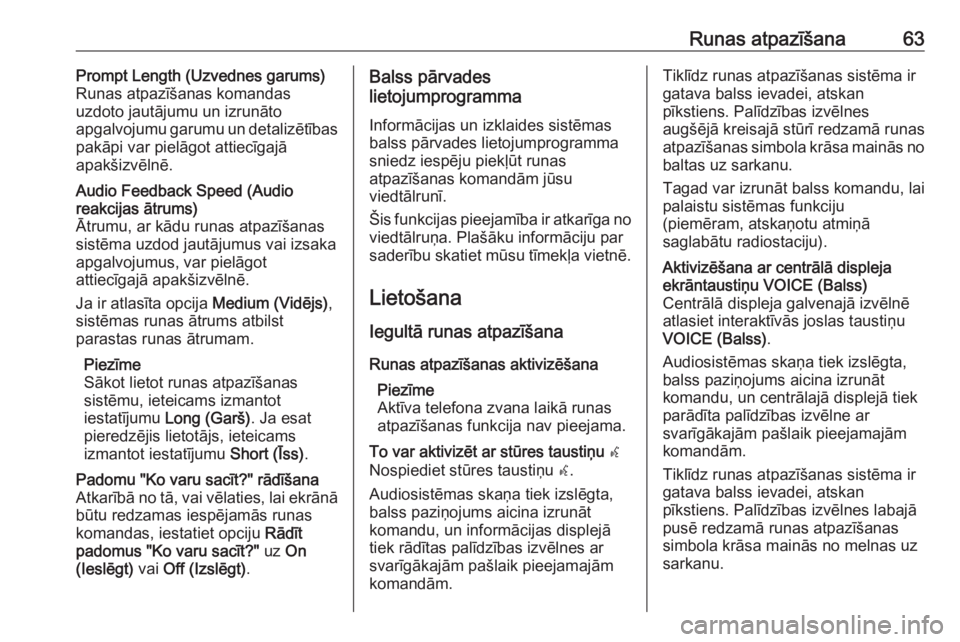
Runas atpazÄŦÅĄana63Prompt Length (Uzvednes garums)
Runas atpazÄŦÅĄanas komandas
uzdoto jautÄjumu un izrunÄto
apgalvojumu garumu un detalizÄtÄŦbas
pakÄpi var pielÄgot attiecÄŦgajÄ
apakÅĄizvÄlnÄ.Audio Feedback Speed (Audio
reakcijas Ätrums)
Ätrumu, ar kÄdu runas atpazÄŦÅĄanas
sistÄma uzdod jautÄjumus vai izsaka apgalvojumus, var pielÄgot
attiecÄŦgajÄ apakÅĄizvÄlnÄ.
Ja ir atlasÄŦta opcija Medium (VidÄjs),
sistÄmas runas Ätrums atbilst parastas runas Ätrumam.
PiezÄŦme
SÄkot lietot runas atpazÄŦÅĄanas
sistÄmu, ieteicams izmantot
iestatÄŦjumu Long (GarÅĄ) . Ja esat
pieredzÄjis lietotÄjs, ieteicams
izmantot iestatÄŦjumu Short (ÄŠss).Padomu "Ko varu sacÄŦt?" rÄdÄŦÅĄana
AtkarÄŦbÄ no tÄ, vai vÄlaties, lai ekrÄnÄ
bÅŦtu redzamas iespÄjamÄs runas
komandas, iestatiet opciju RÄdÄŦt
padomus "Ko varu sacÄŦt?" uz On
(IeslÄgt) vai Off (IzslÄgt) .Balss pÄrvades
lietojumprogramma
InformÄcijas un izklaides sistÄmas
balss pÄrvades lietojumprogramma
sniedz iespÄju piekÄžÅŦt runas
atpazÄŦÅĄanas komandÄm jÅŦsu
viedtÄlrunÄŦ.
Å is funkcijas pieejamÄŦba ir atkarÄŦga no viedtÄlruÅa. PlaÅĄÄku informÄciju par
saderÄŦbu skatiet mÅŦsu tÄŦmekÄža vietnÄ.
LietoÅĄana IegultÄ runas atpazÄŦÅĄana Runas atpazÄŦÅĄanas aktivizÄÅĄana PiezÄŦme
AktÄŦva telefona zvana laikÄ runas
atpazÄŦÅĄanas funkcija nav pieejama.To var aktivizÄt ar stÅŦres taustiÅu w
Nospiediet stÅŦres taustiÅu w.
AudiosistÄmas skaÅa tiek izslÄgta,
balss paziÅojums aicina izrunÄt
komandu, un informÄcijas displejÄ
tiek rÄdÄŦtas palÄŦdzÄŦbas izvÄlnes ar
svarÄŦgÄkajÄm paÅĄlaik pieejamajÄm
komandÄm.TiklÄŦdz runas atpazÄŦÅĄanas sistÄma ir
gatava balss ievadei, atskan
pÄŦkstiens. PalÄŦdzÄŦbas izvÄlnes
augÅĄÄjÄ kreisajÄ stÅŦrÄŦ redzamÄ runas
atpazÄŦÅĄanas simbola krÄsa mainÄs no
baltas uz sarkanu.
Tagad var izrunÄt balss komandu, lai
palaistu sistÄmas funkciju
(piemÄram, atskaÅotu atmiÅÄ
saglabÄtu radiostaciju).AktivizÄÅĄana ar centrÄlÄ displeja
ekrÄntaustiÅu VOICE (Balss)
CentrÄlÄ displeja galvenajÄ izvÄlnÄ
atlasiet interaktÄŦvÄs joslas taustiÅu
VOICE (Balss) .
AudiosistÄmas skaÅa tiek izslÄgta,
balss paziÅojums aicina izrunÄt
komandu, un centrÄlajÄ displejÄ tiek
parÄdÄŦta palÄŦdzÄŦbas izvÄlne ar
svarÄŦgÄkajÄm paÅĄlaik pieejamajÄm
komandÄm.
TiklÄŦdz runas atpazÄŦÅĄanas sistÄma ir
gatava balss ievadei, atskan
pÄŦkstiens. PalÄŦdzÄŦbas izvÄlnes labajÄ
pusÄ redzamÄ runas atpazÄŦÅĄanas
simbola krÄsa mainÄs no melnas uz
sarkanu.